联想一键恢复7.0工程师版(附件安装方法)
- 格式:docx
- 大小:14.47 KB
- 文档页数:5

前些日子硬刷装了WIN7,又见一键恢复7.0。
正好原来的出厂备份也没用了,就想用联想一键恢复7.0工程师版做隐藏分区。
可是到网上下载联想一键恢复7.0工程师版,下面是详细图片教程:1.刻盘,一键恢复7.0工程师版,我用的联想自带的刻盘软件。
2.分区问题,用Acroins Disk Director Suite把隐藏分区删除,windows自带的磁盘管理无法对隐藏分区进行操作。
同时隐藏分区里原有的一键恢复也就没有了,3.用ADDS看我原来的分区:4.然后选中14.75G(不一定都是14.75吧?可能有点小差别)那个分区,右键删除(Delete),还不算完,然后点关闭软件,出现这个图:点yes,然后是这个点Proceed,然后软件关闭,才算删除,然后再进软件看分区:14.75G那个区由黄色变成蓝色。
下面是用磁盘管理看的:14.75G由OEM变成未分配了。
5.把刻好的光盘放进光驱,重启,然后按F12,选第二项,回车6.等一会儿出现如下窗口,输入2(修复安装),然后OK,选1(全新安装)你可就完了,所有盘里的东西就都没7.然后就是等啦,大概2,3分钟吧,出这个窗口,输入21(简体中文),然后OK。
8.然后出现Press any key to continue,点任意键,之后就关机了。
9.关机后,开机,然后取出光盘,然后关机,再按NOVO键,这时进入一键恢复,会自动备份系统至隐藏分区。
注意按任意键关机后,取出光盘才能不能直接按NOVO键,也不能在出现Press any key to continue的时候取出光盘。
10.取出光盘关机,再按NOVO键,就相当于第一次进入一键恢复了,会自动备份现在的系统:看到[INF]10,[INF]11了吗?要到100才算好,中间屏幕狂闪啊,数到100后,后面还能出现一个时间,就是备份所用的时间,我的是24分钟多,也就是我等了24分钟才数到100了。
然后又是自动关机,那么恭喜你隐藏分区就做好了。

联想一键恢复7.0工程师全新安装+全程详细图解(第一版)1.首先下载联想的一键恢复7.0版本OKR7第一版784MB,用UltraISO 在大U盘(2G或以上U盘)上写入硬盘镜像,并在此U盘上放入GHOST安装盘的文件。
(包含可用的驱动和一些常用软件如:无损分区压缩软件等)2.其次在小U盘(256MB或以上U盘)上装好老毛桃PE系统,用于安装一键还原后安装系统所用。
也可直接制作Windows自带启动安装盘。
3.安装顺序:安装一键恢复(出现press any key to SHUTDOWN……后开始安装系统)---启动PE系统---硬盘分区---安装W7(或XP,此版本支持XP 安装)---启动电脑设置完成---按一键恢复键完成一键还原键进行系统备份,完成安装。
怎么自定隐藏分区大小,还在研究中。
请高手们帮帮忙!指导下。
呵呵!我们在使用电脑过程中,经经常格机、重装系统等,很是要消耗些时间,有了一键恢复,备份几个系统,想用哪系统就只花15分钟时间恢复一下就行了。
但是我想没有安装过联想一键恢复7.0工程师版的朋友都会有些困惑。
不知道如何下手。
看了许多网站的介绍,觉得还是不够详细。
所以今天我特意做个一次一键恢复7.0工程师版(第一版)的全新安装过程。
我想这个是比较详细的。
看完你就应该会做了!希望大家支持。
好了。
现在开始!首先来说一下OKR7.0第一版的一些特点有全新安装、修复安装下面给出全新安装法的状态:第一版是C(主分区且活动)+D(逻辑拓展分区)+O(一键恢复的隐藏分区)OKR7对硬盘的分区要求如下:1、硬盘必须至少有2个以上的主分区(包括扩展主分区和一键还原的隐藏主分区)2、扩展主分区分出来的逻辑分区不得超过3个。
首先下载一键恢复7.0工程师版(第一版)网上很多大家自己下载吧!文件名:OKR7(一键恢复7.0工程版).iso文件大小:784MMD5: 797D55ED7E650CC4CCF74B856550611BSHA1: 4F4303BBE9B53155A90D06674CA63EC59E322489CRC32: AA464B0D电驴下载:ed2k://|file|OKR7%28%E4%B8%80%E9%94%AE%E6%81%A2%E5%A4%8D7.0%E5%B7%A5%E7%A8%8B %E7%89%88%29.ISO|822638592|f605646a7fc62ee360b9db9875a268e0|h=7s5e7gpnlsy7lal7625rpoyceuoehnew|/另附:联想一键恢复7.0更新出厂备份制作工具下载地址:/down/i ndex/8667148A8088下载完成用软碟通制作一个引导盘U盘光盘都可以(这个大家都会吧,不多介绍了)U盘的引导安装制作1.下面我就开始全新安装一键恢复7.0首先打开计算机调出启动菜单,选择光盘或USB设备启动。


为确保DIY的真实性,请制作成功者给我一个安慰奖!予人玫瑰手有余香!让DIY更精彩!非联想机器使用联想一键恢复系统7.0的方法:1、安装W7系统。
2、W7系统下设置好最后一分区为主分区,设置盘符为:o: 卷标为LENOVO_PART,如果你的硬盘有3—6分区,请将与最后一分区相邻的那个分区也设置为主分区(最后一分区的上一分区也设置为主分区)。
包括隐藏分区硬盘分区数不能超过6个。
3、下载联想一键恢复系统7.0第一版光盘---OKR7.iso,用软碟通打开,将光盘目录\OKR7\PE目录下的所有文件拷贝到最后一分区(O:\)。
4、安装联想功能键MBR文件到硬盘引导记录中,具体的方法可通过下载BOOTICE_0.80软件来实现,方法如下:系统下启动BOOTICE_0.80---目标磁盘选择当前的硬盘---选择主引导记录---在主引导记录选项中选择--恢复MBR--选择HOTKEY_MBR.BIN--恢复扇区数选项中勾选保留磁盘签名和分区表不变---确定---确定---确定即可。
5、语言的集成操作:在W7系统下以管理员运行CMD,输入O: 回车--dir/p/w在根目录下找到okrlp.cmd批处理文件---输入okrlp.cmd 回车进行语言集成---选择语言为21即可开始集成。
如果最后一分区不是O:请在磁盘管理中事先设置一下。
6、隐藏最后一分区:通过BOOTICE_0.80软件将最后一分区设置为隐藏即可。
7、重新启动系统,当出现PRESS <F10> TO RUN RECOVERY...提示时,选择F10功能键即可启动恢复系统完成第一次出厂备份操作。
备份文件如何实现功能键写入到硬盘MBR主引导记录的方法:---系统恢复后F10丢失的解决1、功能键F10---HOTKEY_MBR.BIN写入到硬盘MBR后,可通过联想一键恢复7.0完成一次出厂备份即可,下次恢复功能键即不会丢失。
2、如果之前备份了系统出厂备份文件又不想再备份,可通过BOOTICE_0.80软件的功能将隐藏分区打开,将HOTKEY_MBR.BIN重命名为MBR.okr拷贝到\OKRBackup\Factory\目录覆盖原MBR.okr文件即可,操作完成请隐藏分区。
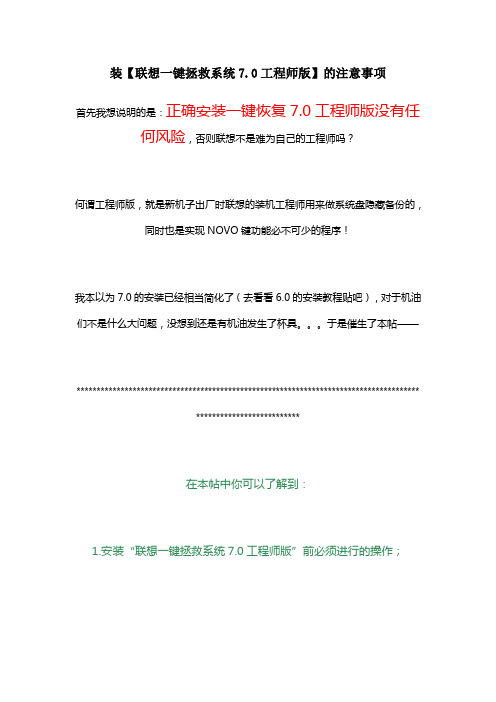
装【联想一键拯救系统7.0工程师版】的注意事项首先我想说明的是:正确安装一键恢复7.0工程师版没有任何风险,否则联想不是难为自己的工程师吗?何谓工程师版,就是新机子出厂时联想的装机工程师用来做系统盘隐藏备份的,同时也是实现NOVO键功能必不可少的程序!我本以为7.0的安装已经相当简化了(去看看6.0的安装教程贴吧),对于机油们不是什么大问题,没想到还是有机油发生了杯具。
于是催生了本帖——****************************************************************************************************************在本帖中你可以了解到:1.安装“联想一键拯救系统7.0工程师版”前必须进行的操作;2.使用“联想一键拯救系统7.0工程师版”进行工厂备份——即隐藏备份;3.如何能发挥最新7.0版的功效。
****************************************************************************************************************注意:关于一键恢复7.0工程师版的安装要求:官方给出的文档要求之一是“硬盘末端有一个容量约为15G左右的VISTA或WIN7建立的主分区,盘符为O(是‘欧’,不是‘零’),卷标为LENOVO_PART”。
因为带系统的小v的隐藏分区大小刚好符合条件,因此将隐藏分区显示出来后只需进行格式化、改盘符、改名三个操作即可,如若不小心将分区删除,建立一个15GB的主分区,并改盘符、改名,也可正常安装。
“修复安装”仅对隐藏分区的内容进行删改,适合不想重装系统也不想格式化其它分区的机油;“全新安装”则适合想要重新对硬盘进行分区的机油。
如果你对分区状况不满意,请备份好所有分区需要保留的数据之后,使用“全新安装”!关于下面提供的“一键恢复快捷程序”:该小程序仅更改磁盘的显示状态,即使误把普通分区隐藏也不会破坏硬盘数据!“关闭隐藏分区”功能实测是使系统下最后一个硬盘分区变为隐藏状态,即若系统可见分区为C;D;E;F,多次使用该功能可以依次把F;E;D盘隐藏掉,导致盘符消失无法查看文件,但也可多次使用“开启隐藏分区”依次将D;E;F盘显示出来。

联想一键恢复7.0工程师版安装使用一、安装OKR7的过程:打开计算机调出启动菜单,选择光盘或USB设备启动。
按照程序提示进行安装模式选择后进行安装全过程(包括:ASD模块安装、磁盘分区、复制OKR7的PE模块、设置语言、隐藏O盘),并在安装完成后关机!使用全新安装模式安装OKR7时,磁盘分区脚本对硬盘进行分区的模式为:C盘:根据手动输入的分区大小划分,NTFS,主分区,卷标为默认。
D盘:根据脚本定义自动划分,容量为磁盘总容量-15G-C盘容量,文件格式为NTFS,扩展+逻辑分区,卷标为默认。
O盘:约15G,NTFS,主分区,卷标为LENOVO_PART安装OKR7的过程包括两种模式:全新安装、修复安装1)全新安装:WIN PE启动过程中,调用STARTNET.CMD查找OKR7系统安装文件路径并调用SETUP.CMD启用OKR7的安装进程!此时系统会弹出如下图的选择框来进行安装模式选择。
“1”:全新安装。
此模式会清空硬盘上原有的所有分区,并根据脚本定义对硬盘重新分区、格式化等操作。
“2”、修复模式。
此模式要求硬盘末端有约15G未划分空间;安装程序会对这部分未划分空间重新划分、指驱动器号及卷标。
“3”、修复ASD模块。
在进行全新安装时,安装程序会弹出对话框(如下图),要求输入C 盘大小,单位以MB计算;并根据所输入的C盘容量及整个硬盘的容量来自动进行D盘和O盘的建立。
需要注意的是安装程序此时会清除原硬盘上的所有数据,其中包括全部的系统数据及用户数据,并会按照预定参数在硬盘上建立分区。
(C、D、O)2)修复安装:在程序弹出安装模式选择对话框时,如果选择“2”,安装程序会调用SETUP2.CMD进行修复安装,修复安装时硬盘分区应满足以下条件:硬盘末端预留约15G的未划分空间。
(此容量可根据实际需求做小幅修改)此时安装程序不会弹出输入C盘大小的对话框。
其它步骤同全新安装!语言设置:在OKR7的安装过程中,安装程序会弹出下图所示的对话框来选择安装后OKR7系统所使用的语言。
购买请点:联想一键恢复OKR7.0工程师版官方原版绝不是网络下载请注意:安装一键恢复会破坏要整个盘所有数据,请提前做好备份,安装一键恢复和操作系统并不会对电脑造成什么伤害(必须正确操作的情况下),这些只是相当于把电脑的硬盘重新格式化。
下面就向大家展示新版的安装方式该版一键恢复7.0工程师版,更新蛮大的。
首先,开机设置第一启动项为光盘启动(网络教程一大堆)在放入一键恢复7.0工程师版光盘后,仍没有修复选项,只能全新安装,如图:1、出现上图菜单后点击Yes选项2、出现选择操作系统选项,根据我们的操作系统选择,这里我们选择“1”3、出现选择C盘分区大小的选项,因为win7系统最好是50G空间,所以这里我们输入“51200”然后单击“OK选项”选完之后就要进行一些列的安装,安装完成后会提示"一键恢复7.0安装完成,请安装操作系统“的信息。
如下图所示,单击OK后,会自动关机,4、接下来我们按照正常方法安装win7系统当win7系统光盘引导到选择安装分区的界面后,我们会发现,一键恢复7.0工程师版,已经给我们分好了,分别是:磁盘0 200M (系统分区,亦为主分区)磁盘1 50G (主分区)磁盘2 451G (逻辑分区)磁盘3 14.57G (主分区)这样,我们就明白了,一键恢复7.0创造了三个主分区,达到了win7允许的最大主分区数,在这里我必须说明一下,此处的200M空间最好别删,当然现在不删不代表以后不能删,因为装完系统后我们还要做出厂备份,同时,451G的逻辑分区最好现在也不要去从新划分分区,等到出厂备份完成后我们再分也不迟。
换句话说,我们在进行出厂备份之前,不要动分区。
以下涉及到有关分区及盘符的问题,均以默认的为标准。
5、接下来,我们选中磁盘1的50G的分区进行安装操作系统的操作,(此系统作为以后系统恢复备份文件想安装驱动什么请自行选择,如:系统更新到最新状态、驱动安装好应用软件什么的最好是别装)全部安装完成后关机。
联想一键恢复安装与使用注:①部分资料是从互联网上摘抄的。
②此文档的安装操作方法有待改善,安装上的一些操作为自己试出来的,在网上并未找到参考资料,如密码的设置等。
操作步骤如下:1、下载OKR7(一键恢复7.0工程版).ISO.ISO 和联想官方windows7一键恢复 V7.0.EXE 两个文件。
2、将OKR7(一键恢复7.0工程版).ISO使用UltraISO工具烧录成光碟或制作为WinPE启动盘。
在此,以制作U盘映像为例说明:①将OKR7(一键恢复7.0工程版).ISO.ISO导入到UltraISO工具中,如下图:②选择工具栏上的启动——写入硬盘映像,打开写入硬盘映像界面,如下图:③使用鼠标选中外插的U盘,先进行“格式化”,再点击“写入”,U盘映像制作完毕。
3、把上步中制作好的U盘引导盘插入电脑,开始创建联想一键恢复的分区;①插上刻录的U盘,开机时按下F12选择通过U盘启动。
②屏幕会出现一段win7启动的画面,接下来如下图:"1"为全新安装,操作会清空硬盘所有分区和所有数据,然后根据脚本定义重新分区,设置隐藏分区等。
(选择1前一定要将硬盘上重要数据进行备份。
)"2"为修复安装,要求硬盘末端有约15G未划分空间;安装程序会对这部分未划分空间重新划分、指驱动器号及卷标。
选择1和2的区别就是1要重装系统,2不必,但是要预留15G未划分空间。
在此选择1。
③接着弹出设置分区C大小的窗口,如下图:弹出对话框选择C盘大小,一般设为30G。
④程序会自动设置D盘大小以及隐藏分区的大小。
⑤选择模式后dos界面下程序会自动进行操作,接着出现一个语言选择对话框,如下图这里选21,也就是简体中文。
⑥接下来程序会继续自动运行,直至提示按任意键关机。
4、安装系统或使用ghost软件还原系统至硬盘的C分区。
5、进入Windows系统后,安装好所有软件后,再安装软件联想官方windows7一键恢复 V7.0.EXE。
资料范本本资料为word版本,可以直接编辑和打印,感谢您的下载联想一键恢复7.0工程师版安装详细教程地点:__________________时间:__________________说明:本资料适用于约定双方经过谈判,协商而共同承认,共同遵守的责任与义务,仅供参考,文档可直接下载或修改,不需要的部分可直接删除,使用时请详细阅读内容“特注:开关键右边的带小箭头的按键为NOVO键。
”我用的是OKR7.0第二版的,因为她只有“全新安装”模式,安装时会清除 HYPERLINK"/hard_drives_index/subcate2_list_1.html" 硬盘所有数据并且按照联想标准重新分区,所以请操作前务必备份硬盘资料,以免悲剧发生!必备软件下载:至于使用光盘或者U盘大家自行选择,记得刻成镜像文件!① 、OKR7.0下载地址:官方地址下载:第二版7.0.0723:(适用于win7系统绿叶版,可用迅雷、QQ旋风等离线及高速下载)/Laptop/Leos_Onkey/OKR7.ISO第三版7.0.1427(XP.VISTA.WIN7通用绿叶版,可用迅雷、QQ旋风等离线高速下载)/qiuml/LEOS/OKR7.0_20100511_145200.rar②联想原版Windows7旗舰版下载X86 X64(安装版)下载地址:Lenovo Windows 7 Ultimate 32位/qiuml/OS/LENOVO_WIN7_UM_32_ZH_CN_RDVD.r arLenovo Windows 7 Ultimate 64位/qiuml/OS/LENOVO_WIN7_UM_64_ZH_CN_RDVD.r ar联想官方下载地址,迅雷、QQ旋风等运行时复制即可开始下载,复制到地址栏链接需要密码的。
一、开始安装 OKR7.0第二版使用光盘或者U盘安装OKR7.0,注意选择相应启动模式,在此以光盘启动为例。
Lenovo One Key Recovery 7.0 工程师版安装教程Lenovo One Key Recovery就是联想一键恢复了,7.0是完全在PE下安装的,一键恢复系统的光盘映像启动基于PE2.0,启动时候跟windows7安装启动时一样。
首先要准备好7.0的工程师版的ISO文件,刻录备用。
准备Windows7的安装盘。
我UltraIso 刻录到U盘的。
节省成本。
呜哈说明一下,那个插到电脑上的小U盘是OKR7.0的安装程序,放在电脑上的是Win7 U版的安装程序。
*本教程只讲解如何进行全新安装(成功率高)。
测试机器Lenovo Ideapad Y530 P7450。
全新安装会把硬盘所有数据删除,请安装前备份程序。
安装时不要接任何不必要的设备,比如USB鼠标进入主题了:Step1.放入OKR7.0的安装程序,U盘的请插入U盘,光盘的请将光盘放入光驱。
Step2.选一点OK,等待下一步Step3.当出现下面的画面是,请输入C盘的大小。
一般40G装Win7就很充裕了。
30G也可以,50G有些多余了。
我是输入的40G。
注意单位是MB,说以要输入40960。
说明一下C盘是用来装系统的,OKR7.0会自己在硬盘末端留下14-15G的空间用来建立隐藏分区。
剩余是就是D盘了,D盘为逻辑盘,大小=硬盘容量-C盘大小-隐藏分区大小。
对D盘的划分我在装好系统后讲解,在D盘后可以建立E,F….盘。
Step4.点OK,然后会出来下图Step5.点okStep6.选择OKR7.0的界面语言,21为简体中文,如果你是老毛子。
Step7.点OK,等待Step8.如果你听话,按步骤来,你会等到下边这张图。
Press any key to SHUTDOWN……意思就是按任意键关机。
好了,按键盘任意键关机。
Step9.至此,OKR7.0的U盘或者光盘完成任务了,请插入Win7的U盘或者光盘,进行Win7的安装。
Win7安装不再赘述。
一、安装OKR7的过程:
打开计算机调出启动菜单,选择光盘或USB设备启动。
按照程序提示进行安装模式选
择后进行安装全过程(包括:ASD模块安装、磁盘分区、复制OKR7的PE模块、设置语言、隐藏O盘),并在安装完成后关机!
使用全新安装模式安装OKR7时,磁盘分区脚本对硬盘进行分区的模式为:
C盘:根据手动输入的分区大小划分, NTFS,主分区,卷标为默认。
D盘:根据脚本定义自动划分,容量为磁盘总容量-15G-C盘容量,文件格式为NTFS,
扩展+逻辑分区,卷标为默认。
O盘:约15G,NTFS,主分区,卷标为LENOVO_PART
安装OKR7的过程包括两种模式:全新安装、修复安装
1)全新安装:
WIN PE启动过程中,调用STARTNET.CMD查找OKR7系统安装文件路径并调用SETUP.CMD启用OKR7的安装进程!此时系统会弹出如下图的选择框来进行安装模式选择。
“1”:全新安装。
此模式会清空硬盘上原有的所有分区,并根据脚本定义对硬盘重新分区、
格式化等操作。
“2”、修复模式。
此模式要求硬盘末端有约15G未划分空间;安装程序会对这部分
未划分
空间重新划分、指驱动器号及卷标。
“3”、修复ASD模块。
在进行全新安装时,安装程序会弹出对话框(如下图),要求输入C盘大小,单位以MB计算;并根据所输入的C盘容量及整个硬盘的容量来自动进行D盘和O盘的建立。
需要注意的是安装程序此时会清除原硬盘上的所有数据,其中包括全部的系统数据及
用户数据,并会按照预定参数在硬盘上建立分区。
(C、D、O)
2)修复安装:
在程序弹出安装模式选择对话框时,如果选择“2”,安装程序会调用SETUP2.CMD
进行修复安装,修复安装时硬盘分区应满足以下条件:
硬盘末端预留约15G的未划分空间。
(此容量可根据实际需求做小幅修改)
此时安装程序不会弹出输入C盘大小的对话框。
其它步骤同全新安装!
语言设置:
在OKR7的安装过程中,安装程序会弹出下图所示的对话框来选择安装后OKR7系统所使用的语言。
3、调用OKR7系统进行工厂备份
调用OKR7进行工厂备份前,我们就该先做一些小的检查。
A、查看O盘目录下是否有”SYSMODE.INI”,此文件是OKR7系统判定是否需要进行工厂
备份的标识文件;如果没有请从O:\NB\FPRO_BK\拷贝此文件到O盘根目录下。
B、查看O:\ONEKEY\MAIN\下是否有”CALLFACTORY.CMD”,此文件是进行工厂备份批处
理文件;如果没有请从O:\NB\FPRO_BK\拷贝此文件到O:\ONEKEY\MAIN目录下。
如查以上条件满足,那么OKR7会在安装后首次调用时自动进行系统盘的工厂备份。
那么是不是OKR7系统进行了首次的工厂备份后,我们就不能再进行工厂备份了呢?其实不是这样的,我们可以通过手动执行OSIMAGE.EXE的方法重新进行工厂备份;方法如下:
首先按调用OKR7系统,然后进入“一键恢复”模块,按CTRL+LIFT SHIFT+O调用命令行模式,找到OKR7所在分区(此时虽然OKR7所在分区为隐藏属性,查仍能看到里面的内容。
盘符一般为硬盘现有分区+1或+2.如:硬盘上有C盘、D盘,那么OKR7所在盘符就应为E或F),进入{drv}:\onekey\osimage目录,执行OSIMAGE.EXE /FB进行工厂备份。
请注意,此方法不面向客户!
注意事项:
上文中所提到的“OKR7全新安装”会清除原硬盘上的所有分区及数据,其中会包括所有系统数据及用户数据,所以使用时请确认硬盘上的所有数据是否可以全部删除。
另外,在进行OKR7的全新安装后,OS安装需要单独进行!
二、OKR7.0安装盘制作:下载OKR.ISO文件后,选择使用UltraISO写入U盘或刻录成光盘使用。
三、FAQ:
• Q:OKR 7.0系统不能进行工厂备份,提示”No service partiton”?
• A:遇到此情况时,请检查O盘是否已做隐藏处理!
• Q:OKR 7.0系统不能进行工厂备份,提示”Find os partiton fail”?
• A:遇到此情况时,请检查C是否已完成OS安装!如OS已成功安装,可尝试运行以下命令行:BCDBOOT C:\WINDOWS /L {language}(language:当前系统所使用的语言,如:zh-cn)后重新进行工厂备份!
Q:按
进入OKR 7.0系统时不能调用OKR 7.0主界面,而直接进入WIN PE命令行模式?
• A:遇到此情况时,请检查O盘卷标是否为”LENOVO_PART”!
• Q: 部分机型出厂仅安装了FREEDOS,用户会自行安装或选择委托维修站安装其它操作系统,这时还可以将安装好的操作系统进行工厂备份吗?
• A:根据工厂定义,预装FREEDOS的机型,OKR7所在分区仅为1G左右。
这样不能满足WINDOWS系统的备份要求,所以如果想要备份就必须重新划分隐藏空间。
建议与确认数据不重要后,选择全新安装OKR7,并重新安装或布署操作系统并备份!
此链接版本已更新,更新后的版本大小791.54MB,之前的版本大小是784.5MB ,新版本安装时没有修复安装和修复ASD模块选项,只能全新安装,提醒大家安装时注意备份硬盘数据!!
迅雷下载。